설치형 블로그 Text Cube 설치 하기
작성자 : 김문규
최초 작성일 : 2008. 6.10
언제부턴가 블로그는 이미 우리 주위에 깊숙히 자리잡은 하나의 트렌드처럼 보인다. 하지만 너무나 익숙해져버린 탓에 네XX, 티XXX, 다X에 하나씩 둥지를 틀고 모두가 비슷한 모양의 블로그에 서로 경쟁하듯이 퍼가기를 일삼고 있다. 그 결과 정보가 생산되는 참여의 공간이 아니라 단지 바이러스처럼 퍼지기만하는 해적판 CD 시장 같은 생각이 든다.
꼭있다!! 이런 군상에서 고고한 학처럼 살고자 하는 사람들... 그래서 적지 않게 설치형 개인 블로그를 운영하는 사람들이 늘고 있다. 프로그래밍 실력만 있다면 자유로운 스킨 변환, 업로드 공간의 자유로움, 특수 기능의 매쉬업 등이 기존의 대형 블로그들과는 차이점이 있기 때문이다.
그래서, 회사에서 확인해 볼 사항도 있고하여 설치형 블로그의 대표 선수인 TextCube를 설치해 보았다. 잘 아시겠지만 이전에는 Tatter Tools(태터툴즈)라는 이름으로 유명했던 웹 블로그 플랫폼이다. 또한 다음과 제휴하여 제공되고 있는 Tistory의 기반 플랫폼이기도 하다. (대단한 녀석이지만 Tistory에 적용되면서 설치형 블로그로서의 장점이 많이 사라지기도 했다.)
아마도 많은 분들이 비슷한 작업을 시도할 것으로 생각되기에 설치 시에 삽질을 줄이기 위해 성공한 방법을 정리해서 공유하고자 한다. 남는 역량을 대한민국 IT 발전을 위해 써주길 바란다. ^^
그럼 시작해 보겠다.
일단 TextCube의 수많은 장점은 아래의 링크를 통해 확인하길 바란다.
http://textcube.org/center/entry/textcube-1-7-sneak-peak
1. 웹 호스팅 서버에 설치하기
http://textcube.org/manual/entry/installing-textcube?category=5
참조 바람~
2. 본인의 PC에 설치하기
(1) APM_Setup을 설치한다.
http://www.apmsetup.com/
윈도우 경우에는 이것을 설치하면 아무런 문제가 되지 않는다.
리눅스의 경우에는 mod_rewrite를 활성화 시켜서 apache를 재컴파일 해야 한다. (필요시 해당 부분 검색!)
(2) 소스 설치
textcube-1.x.x-expansion의 압축을 풀어 tc 폴더 아래의 내용을 APMServer/htdocs 아래에 풉니다.
디렉토리를 구분해서 다중 설치할 수 있어 보입니다. 그런데 설정에 미숙해서 인지 비정상적으로 설치됩니다. 아래와 같이 설치 후 플랫폼 설정 시 다중 사용자가 지원되니 큰 문제가 되지 않습니다.
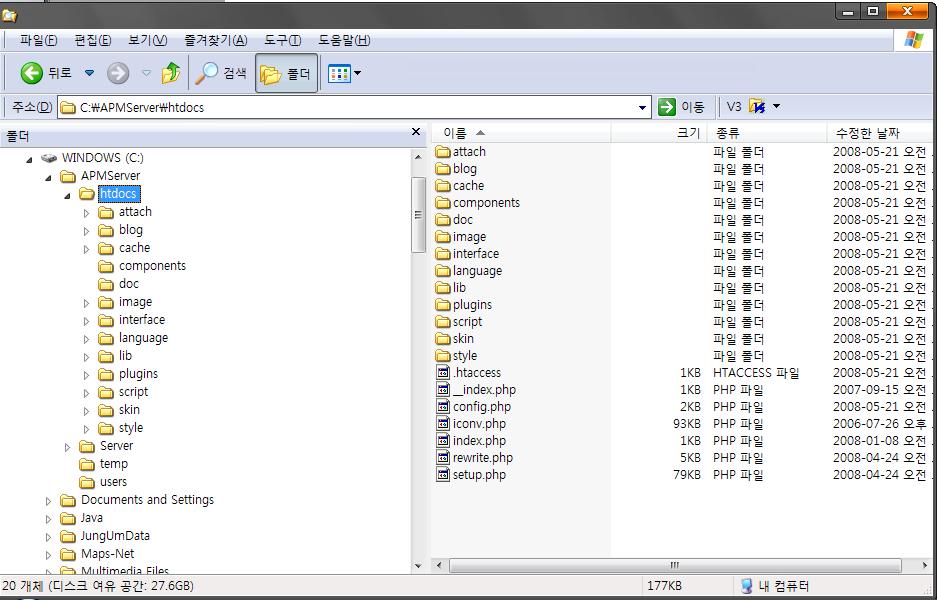
(3) TextCube 설정하기
- http://(ip_address)/setup.php 접속
- (1단계) 한국어 선택
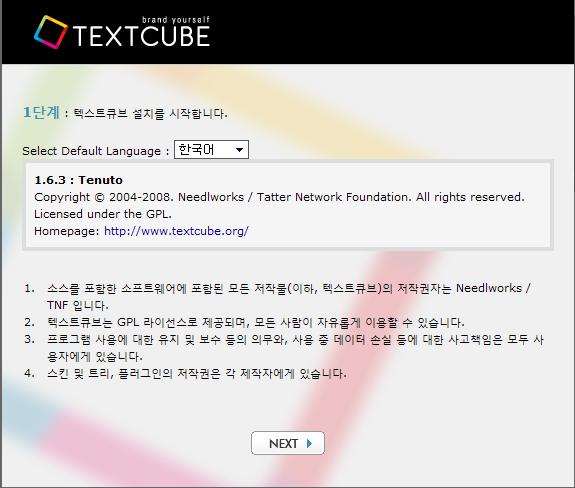
- (2단계) '새로운 텍스트큐브 설정합니다' 선택
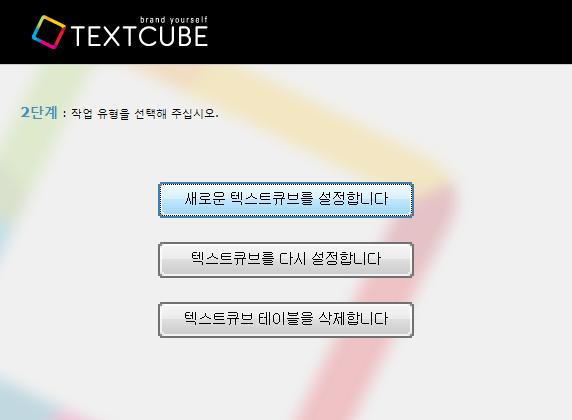
- (3단계) phpMyAdmin을 이용해서 db생성 후, 그림과 같이 설정
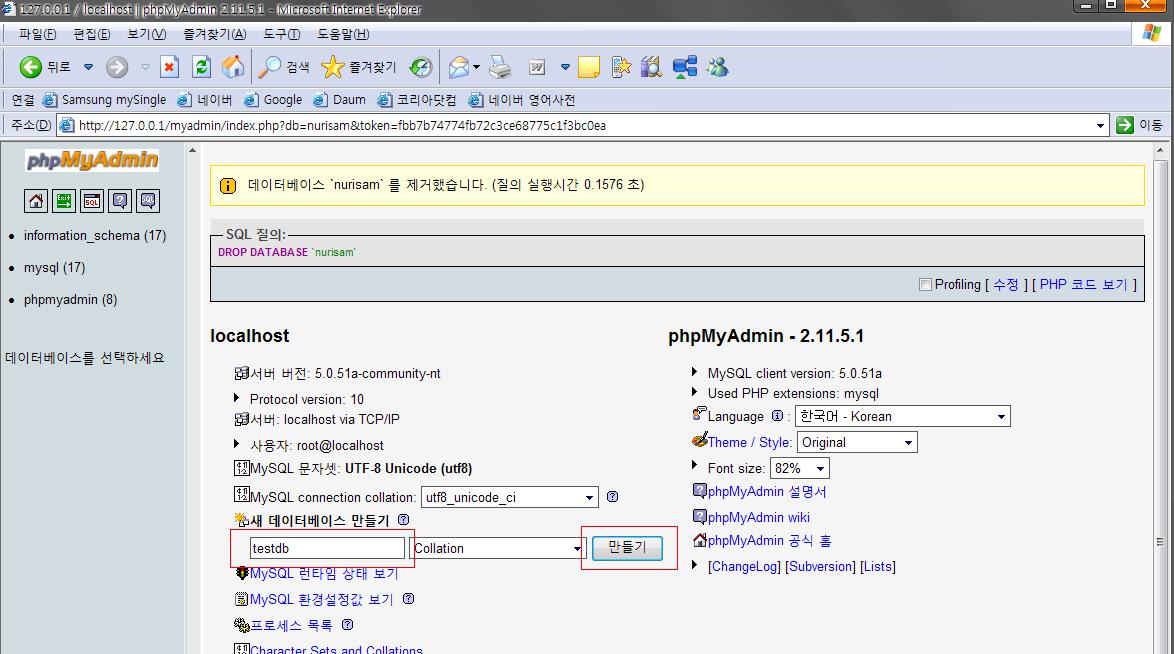
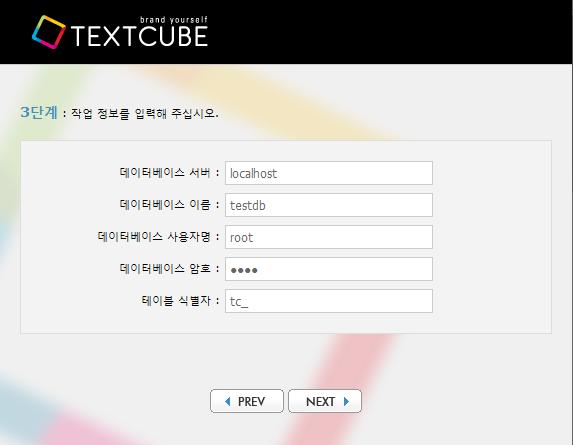
- (4단계) 아래와 같이 모두 OK가 떠야 함. 빨간색 글씨가 보이면 해결해야 함. (어려움 ^^)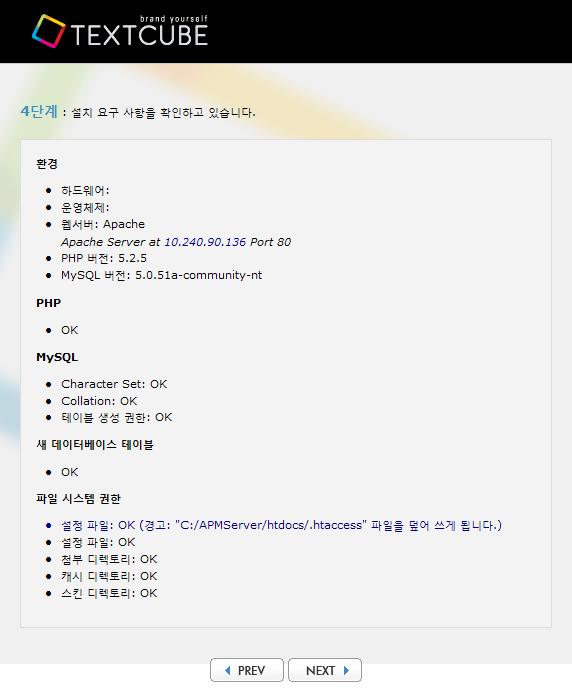
- (5단계) '하위 경로로 블로그 식별' 선택 (단일 사용자의 경우에도 여러개의 하위 주소로 운영할 수 있으면)
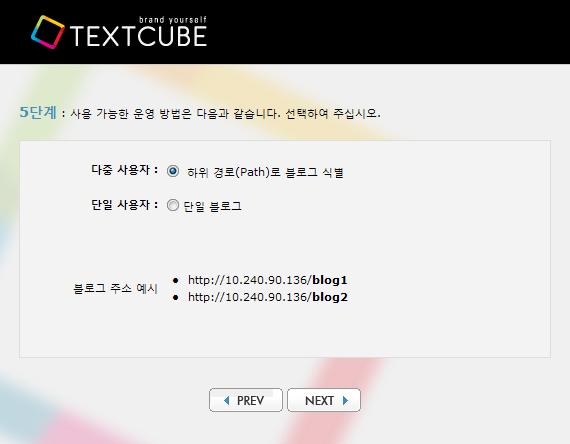
- (6단계) 적절한 관리자 정보 입력
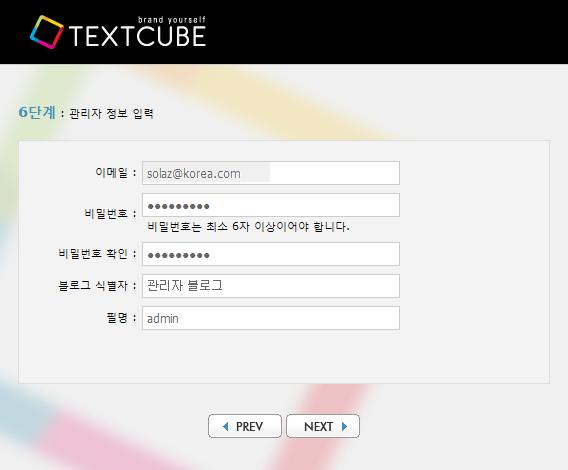
- (7단계) 완료
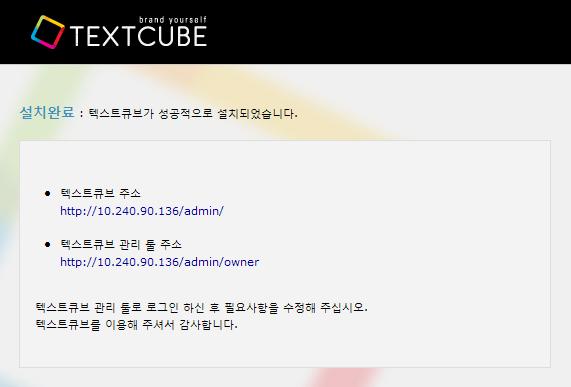
작성자 : 김문규
최초 작성일 : 2008. 6.10
언제부턴가 블로그는 이미 우리 주위에 깊숙히 자리잡은 하나의 트렌드처럼 보인다. 하지만 너무나 익숙해져버린 탓에 네XX, 티XXX, 다X에 하나씩 둥지를 틀고 모두가 비슷한 모양의 블로그에 서로 경쟁하듯이 퍼가기를 일삼고 있다. 그 결과 정보가 생산되는 참여의 공간이 아니라 단지 바이러스처럼 퍼지기만하는 해적판 CD 시장 같은 생각이 든다.
꼭있다!! 이런 군상에서 고고한 학처럼 살고자 하는 사람들... 그래서 적지 않게 설치형 개인 블로그를 운영하는 사람들이 늘고 있다. 프로그래밍 실력만 있다면 자유로운 스킨 변환, 업로드 공간의 자유로움, 특수 기능의 매쉬업 등이 기존의 대형 블로그들과는 차이점이 있기 때문이다.
그래서, 회사에서 확인해 볼 사항도 있고하여 설치형 블로그의 대표 선수인 TextCube를 설치해 보았다. 잘 아시겠지만 이전에는 Tatter Tools(태터툴즈)라는 이름으로 유명했던 웹 블로그 플랫폼이다. 또한 다음과 제휴하여 제공되고 있는 Tistory의 기반 플랫폼이기도 하다. (대단한 녀석이지만 Tistory에 적용되면서 설치형 블로그로서의 장점이 많이 사라지기도 했다.)
아마도 많은 분들이 비슷한 작업을 시도할 것으로 생각되기에 설치 시에 삽질을 줄이기 위해 성공한 방법을 정리해서 공유하고자 한다. 남는 역량을 대한민국 IT 발전을 위해 써주길 바란다. ^^
그럼 시작해 보겠다.
일단 TextCube의 수많은 장점은 아래의 링크를 통해 확인하길 바란다.
http://textcube.org/center/entry/textcube-1-7-sneak-peak
1. 웹 호스팅 서버에 설치하기
http://textcube.org/manual/entry/installing-textcube?category=5
참조 바람~
2. 본인의 PC에 설치하기
(1) APM_Setup을 설치한다.
http://www.apmsetup.com/
윈도우 경우에는 이것을 설치하면 아무런 문제가 되지 않는다.
리눅스의 경우에는 mod_rewrite를 활성화 시켜서 apache를 재컴파일 해야 한다. (필요시 해당 부분 검색!)
(2) 소스 설치
textcube-1.x.x-expansion의 압축을 풀어 tc 폴더 아래의 내용을 APMServer/htdocs 아래에 풉니다.
디렉토리를 구분해서 다중 설치할 수 있어 보입니다. 그런데 설정에 미숙해서 인지 비정상적으로 설치됩니다. 아래와 같이 설치 후 플랫폼 설정 시 다중 사용자가 지원되니 큰 문제가 되지 않습니다.
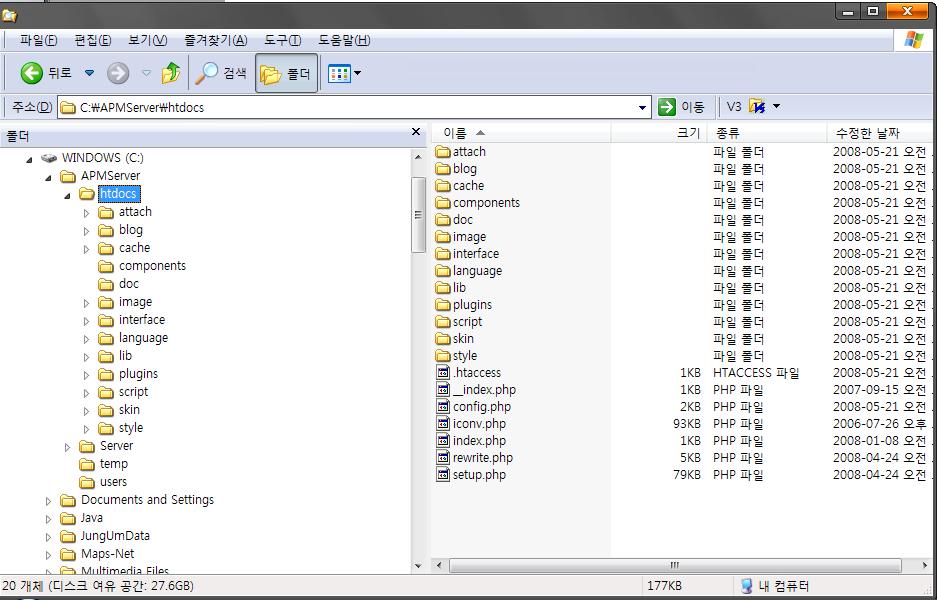
(3) TextCube 설정하기
- http://(ip_address)/setup.php 접속
- (1단계) 한국어 선택
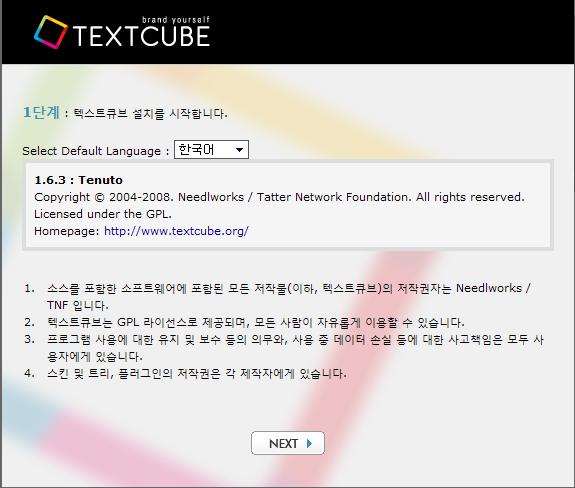
- (2단계) '새로운 텍스트큐브 설정합니다' 선택
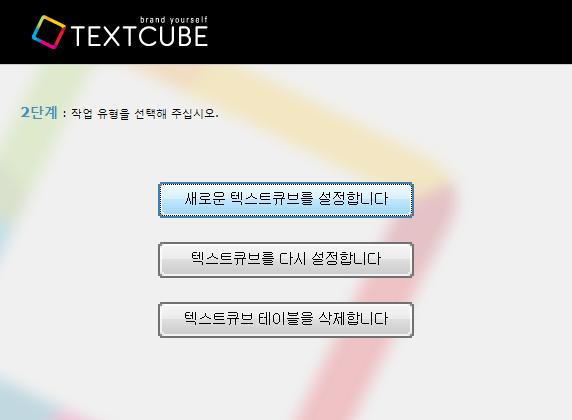
- (3단계) phpMyAdmin을 이용해서 db생성 후, 그림과 같이 설정
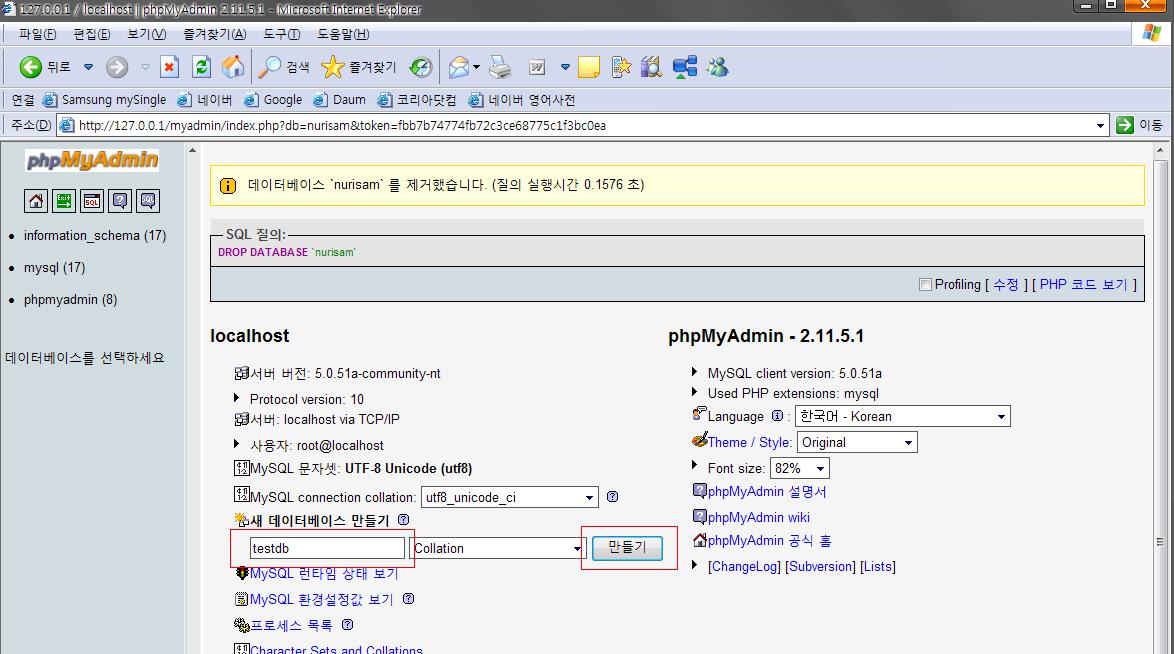
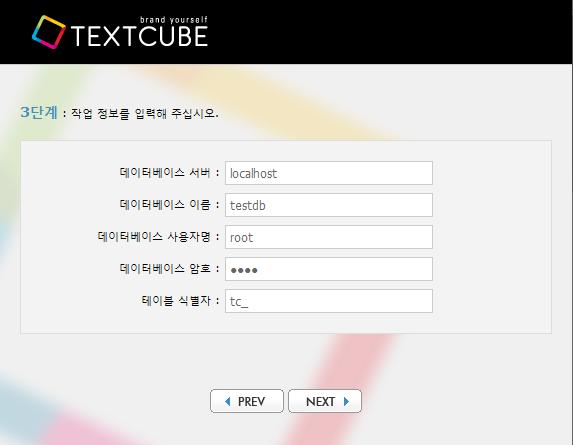
- (4단계) 아래와 같이 모두 OK가 떠야 함. 빨간색 글씨가 보이면 해결해야 함. (어려움 ^^)
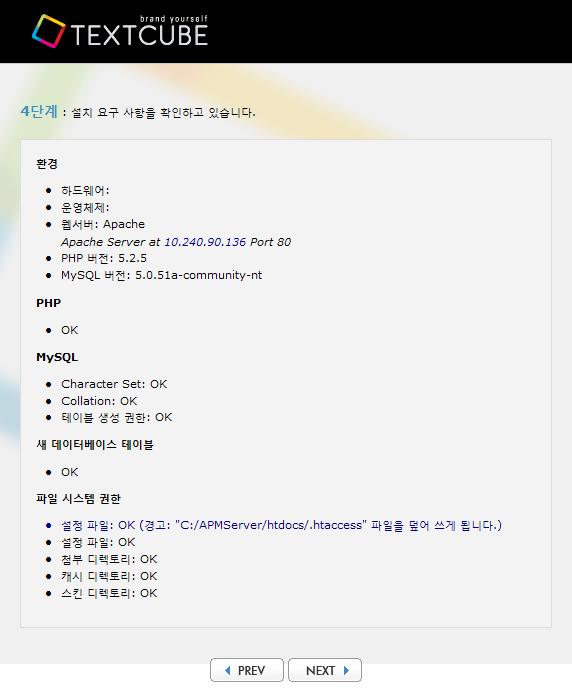
- (5단계) '하위 경로로 블로그 식별' 선택 (단일 사용자의 경우에도 여러개의 하위 주소로 운영할 수 있으면)
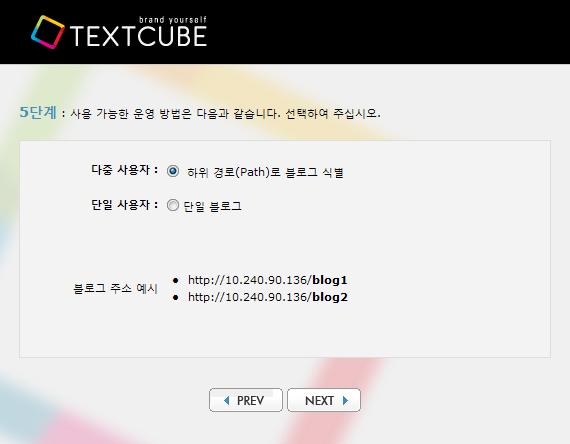
- (6단계) 적절한 관리자 정보 입력
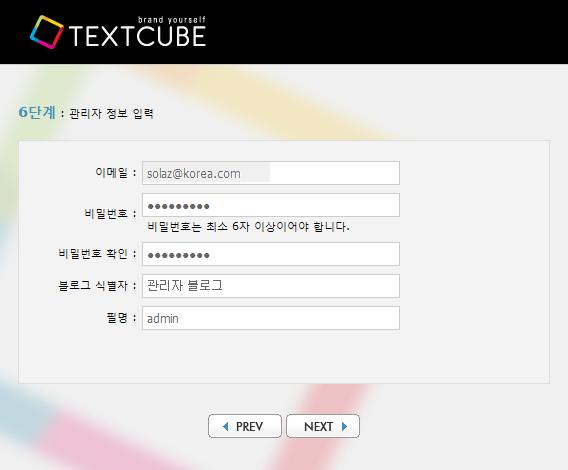
- (7단계) 완료
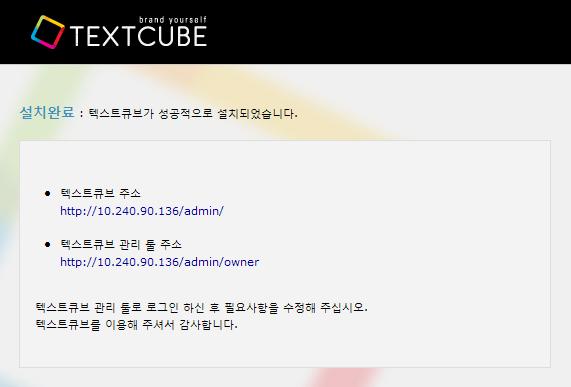
'개발 노트' 카테고리의 다른 글
| 기본적인 Java 개발 환경 설정하기 (0) | 2008.06.18 |
|---|---|
| General Purpose Hash Function for C, C++ (0) | 2008.06.11 |
| C 코딩 스타일 (C Coding Style) (0) | 2008.05.26 |
| 윈도우 터미널 서비스 포트 변경 (0) | 2008.04.23 |
| 특정 문자를 제거하는 함수를 구현하라. (0) | 2008.03.30 |



